¿Cómo salir de la cuenta de Netflix? - Cierra sesión desde diversos dispositivos

La tecnología cada día ha alcanzado más cercanía con nosotros, dando paso a los servicios de streaming. Netflix fue creado en 1997 y actualmente es una de las plataformas de streaming más recurridas. Aprender sobre las configuraciones de este tipo de aplicaciones es importante, ya que se han sumado a nuestro uso diario.
El catálogo de Netflix te permite ver streming en tu Android, dispositivos iOS, Mac, Windows y más. Si no sabes cómo cerrar tu sesión de Netflix en estos dispositivos, no te preocupes, traemos los mejores tutoriales de tecnología para tu comodidad. Presta atención y aprende cómo cerrar sesión en pocos minutos desde cualquiera de tus dispositivos.
- ¿Cómo cambiar de cuenta de Netflix sin cerrar sesión?
- ¿Cómo cerrar tu sesión de Netflix en un Smart TV?
- ¿Cómo cerrar sesión en Netflix desde un PC?
- ¿Cómo cerrar sesión de Netflix desde un dispositivo móvil?
- ¿Cómo cerrar sesión de Netflix desde la web?
- ¿Cómo salir de una cuenta de Netflix en PS3?
- Cerrar sesión de Netflix en todos los dispositivos
¿Cómo cambiar de cuenta de Netflix sin cerrar sesión?
Para cambiar de cuenta o perfil de Netflix sin cerrar sesión desde la aplicación de Netflix en tu PC, sigue estos pasos:
- Desde el inicio de Netflix, donde ves toda la sección de opciones, toca en la esquina superior izquierda el ícono con las 3 líneas horizontales.
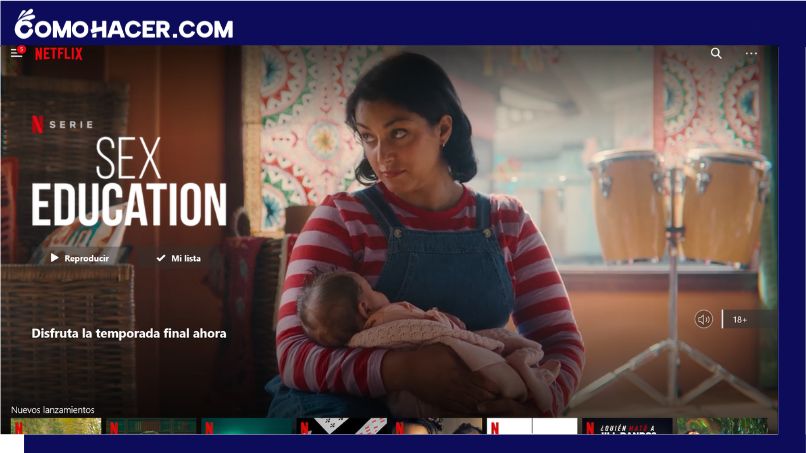
- Luego toca la foto del perfil en el que te encuentras.
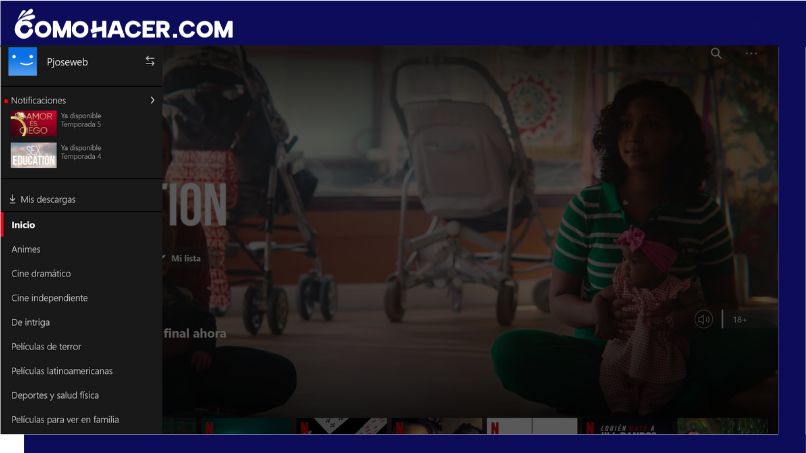
- Ahora aparecerá los perfiles de la cuenta. Selecciona el que desees utilizar.
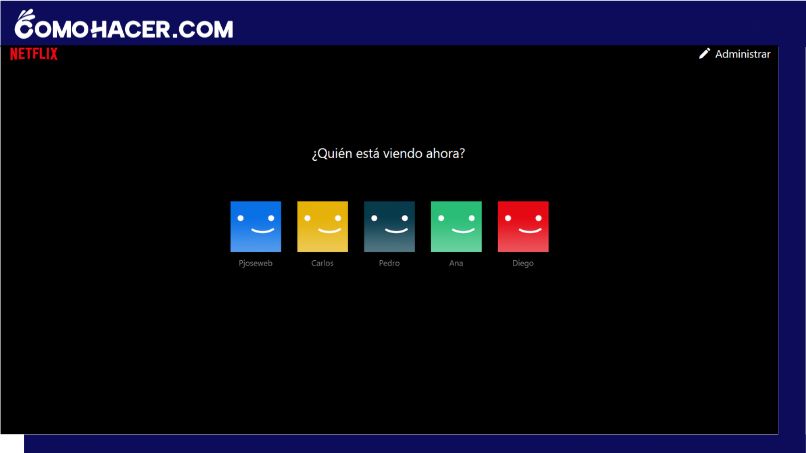
- Si deseas eliminar o agregar uno, toca el ícono del lápiz en la esquina superior derecha que indica ‘Administrar’. Y haz los cambios que desees para obtener un nuevo perfil.
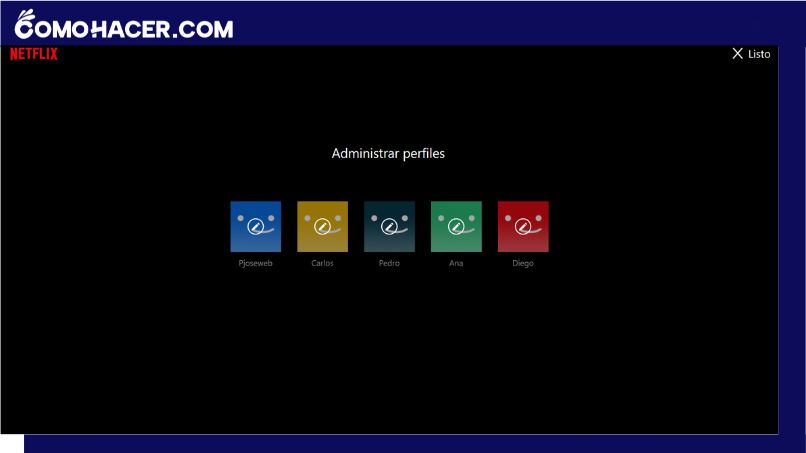
¿Cómo cerrar tu sesión de Netflix en un Smart TV?
Para cerrar tu sesión de Netflix en un Smart TV o televisión inteligente sigue los siguientes pasos:
- Inicia sesión con tu correo electrónico y contraseña.
- Desde tu inicio, dirige el mando de tu control a la parte izquierda donde se encuentran las opciones de Netflix.
- En la parte inferior aparecerá un botón llamado ‘Salir de Netflix’, este botón solo te permitirá salir de la aplicación más no cerrar tu sesión de cuenta. Debes tocar el botón a un lado de este, en la parte inferior del televisor que dice ‘Obtener ayudar’.
- Al presionar tu botón de ‘Ok’ en esta opción, aparecerá el menú completo de Netflix, y al final de las opciones que este menú te ofrece está la sección de ‘Cerrar sesión’, presiona esta opción y podrás cerrar sesión.
Según el tipo de Smart TV o televisión inteligente que poseas, la vista de Netflix puede cambiar un poco pese a la antigüedad de la versión que emplee tu TV, pero este procedimiento funciona en casi todas las TV actualizadas.
¿Cómo cerrar sesión en Netflix desde un PC?
Cerrar sesión en Netflix desde un PC o computadora incluye a los PC de Windows y los de iOS. Te indicaremos detalladamente como cerrar sesión en cada uno de estos dispositivos.
Con Windows
Para cerrar sesión en Netflix desde un PC o computadora con Windows utilizando su aplicación, puedes seguir los siguientes pasos:
- Abre tu cuenta de Netflix con tu correo electrónico y contraseña.
- Visualiza los 3 puntos (...) en la esquina superior derecha. Haz clic en ellos.
- Aparecerán dos opciones, ‘Cerrar sesión’ es la opción que debes tocar.
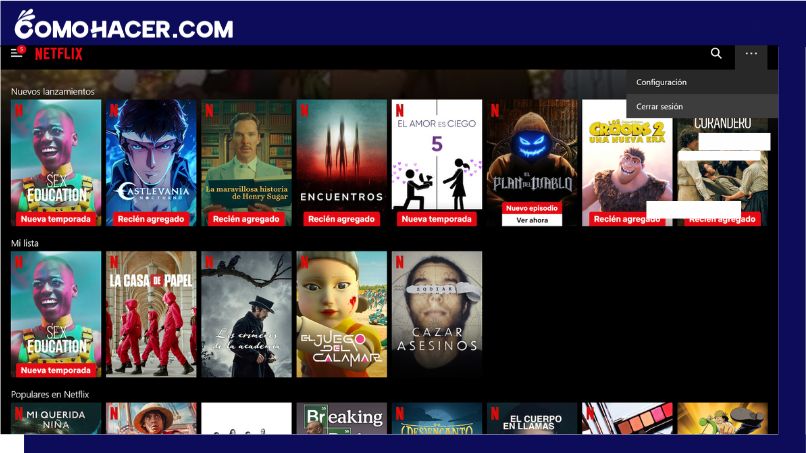
- Listo, ahora estarás fuera de tu cuenta.
Con iOS
Para cerrar sesión en Netflix desde un PC o computadora Mac con iOS, puedes seguir los siguientes pasos:
- Con tu cuenta iniciada desde el navegador de tu preferencia, toca el ícono o foto de tu perfil.
- Se desplegarán varias opciones. Haz clic en el texto de ‘Cerrar sesión en Netflix’.
- Aparecerá el mensaje de Netflix de ‘¿Ya te vas?’. Cierra sesión del todo tocando el ícono de ‘Netflix’ de la esquina superior izquierda.
¿Cómo cerrar sesión de Netflix desde un dispositivo móvil?
Cerrar sesión desde un dispositivo móvil no es muy diferente a los procedimientos que ya hemos explicado. Sigue estos pasos y podrás hacerlo:
- Abre la aplicación de Netflix desde tu caja de aplicaciones.
- Inicia sesión con tus datos o entra a tu perfil con el pin que te corresponda.
- En la esquina superior de la pantalla, toca tu foto de perfil.
- Se desplazarán varias opciones, selecciona la de ‘Cerrar sesión’.
- Y listo, habrás culminado con tu sesión de Netflix.
¿Cómo cerrar sesión de Netflix desde la web?
Netflix funciona de forma similar en todas sus vistas. Los pasos para cerrar la aplicación desde la web son:
- Abre la página oficial de Netflix.
- Inicia sesión desde tu cuenta con los datos correspondientes, correo electrónico y contraseña.
- Una vez estés dentro de tu perfil y la interfaz, toca tu foto de perfil en la esquina superior derecha.
- Aparecerán distintas opciones. Haz clic en la última opción, esta es ‘Cerrar sesión en Netflix’.
- Y listo, en 30 segundos la página se actualizará y tu cuenta estará cerrada por completo.
¿Cómo salir de una cuenta de Netflix en PS3?
Para salir de una cuenta de Netflix en un PS3 o XBOX, el procedimiento es similar a si lo hicieras desde un Smart TV o televisión inteligente. Presta atención y sigue estos pasos:
- Abre la aplicación de Netflix en tu PS3 o consola de preferencia.
- Desde tu inicio dirígete a la sección izquierda donde se encuentra el menú de Netflix.
- Entre las opciones, en la parte inferior aparecerá la opción de ‘Obtener ayuda’.
- Al hacer clic en esta última opción se desplegará un menú completo y en la parte final de este se encuentra la opción ‘Cerrar sesión en Netflix’. Pulsa esta opción y podrás cerrar tu sesión sin ningún inconveniente.
Cerrar sesión de Netflix en todos los dispositivos
Para cerrar sesión en todos los dispositivos de Netflix, sigue estos pasos:
- Desde el inicio de Netflix, toca tu foto de perfil y dirígete a ‘Cuenta’.
- Entre las opciones que ofrece Netflix para realizar configuraciones, busca la opción de ‘Administrar acceso y dispositivos’.
- Al entrar en esta sección podrás ver los dispositivos conectados y el perfil que utiliza cada dispositivo.
- Cierra las sesiones que desees individualmente o cambia tu contraseña para evitar que intrusos accedan a tu cuenta.
Esperamos que esta información te haya ayudado, la tecnología ha avanzado y Netflix no queda fuera de ello, ya que hace que todas sus configuraciones se logren en al menos solo 3 clics.
Deja una respuesta